Lexus CT200h 2014 Navigáció kézikönyv (in Hungarian)
Manufacturer: LEXUS, Model Year: 2014, Model line: CT200h, Model: Lexus CT200h 2014Pages: 410, PDF Size: 26.36 MB
Page 91 of 410
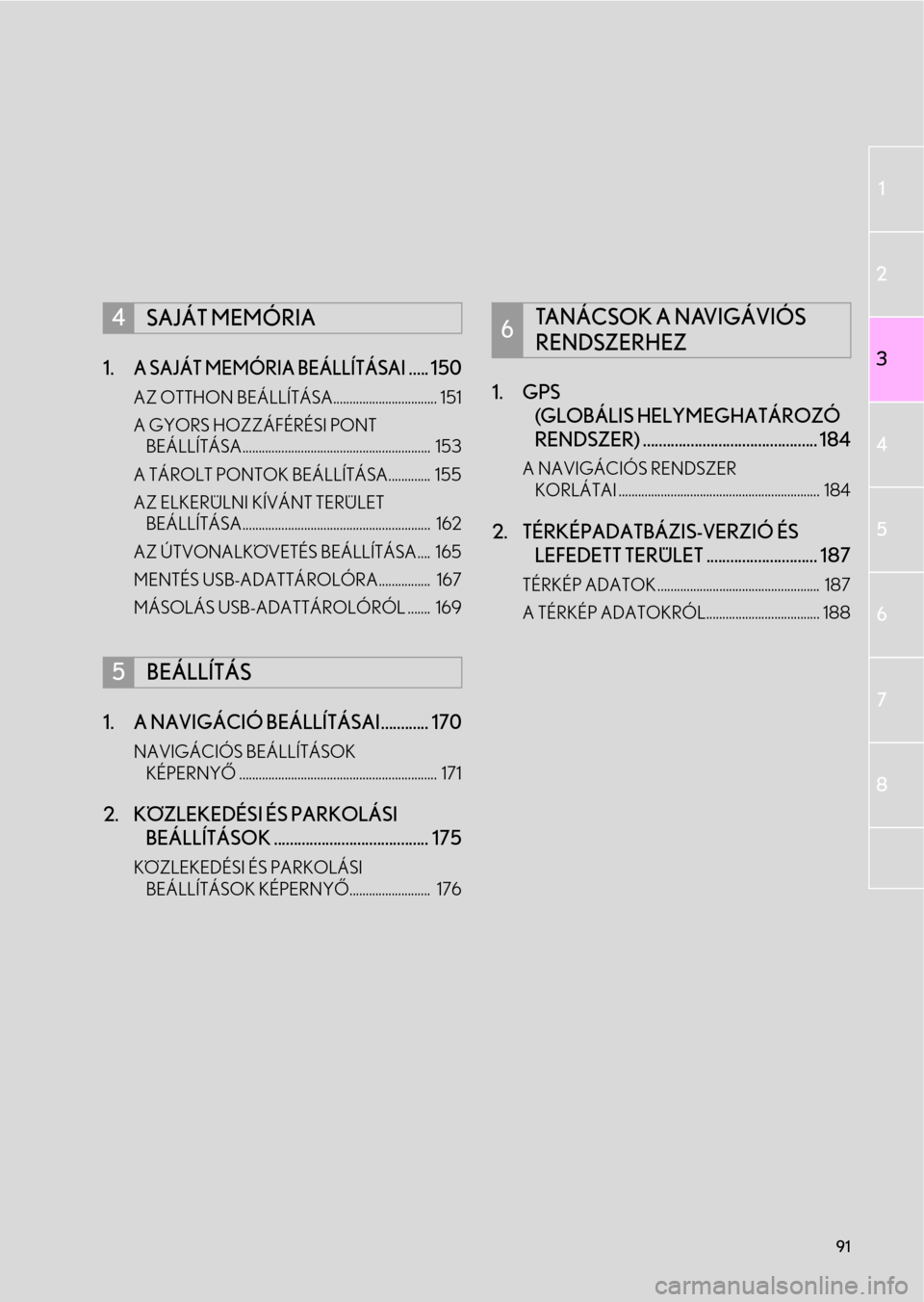
91
1
2
3
4
5
6
7
8
1.A SAJÁT MEMÓRIA BEÁLLÍTÁSAI..... 150
AZ OTTHON BEÁLLÍTÁSA................................ 151
A GYORS HOZZÁFÉRÉSI PONT
BEÁLLÍTÁSA.......................................................... 153
A TÁROLT PONTOK BEÁLLÍTÁSA............. 155
AZ ELKERÜLNI KÍVÁNT TERÜLET
BEÁLLÍTÁSA.......................................................... 162
AZ ÚTVONALKÖVETÉS BEÁLLÍTÁSA.... 165
MENTÉS USB-ADATTÁROLÓRA................ 167
MÁSOLÁS USB-ADATTÁROLÓRÓL ....... 169
1. A NAVIGÁCIÓ BEÁLLÍTÁSAI............ 170
NAVIGÁCIÓS BEÁLLÍTÁSOK
KÉPERNYŐ............................................................. 171
2. KÖZLEKEDÉSI ÉS PARKOLÁSI
BEÁLLÍTÁSOK ....................................... 175
KÖZLEKEDÉSI ÉS PARKOLÁSI
BEÁLLÍTÁSOK KÉPERNYŐ......................... 176
1. GPS
(GLOBÁLIS HELYMEGHATÁROZÓ
RENDSZER) ............................................ 184
A NAVIGÁCIÓS RENDSZER
KORLÁTAI .............................................................. 184
2. TÉRKÉPADATBÁZIS-VERZIÓ ÉS
LEFEDETT TERÜLET ............................ 187
TÉRKÉP ADATOK .................................................. 187
A TÉRKÉP ADATOKRÓL................................... 188
4SAJÁT MEMÓRIA
5BEÁLLÍTÁS
6TANÁCSOK A NAVIGÁVIÓS
RENDSZERHEZ
Page 92 of 410
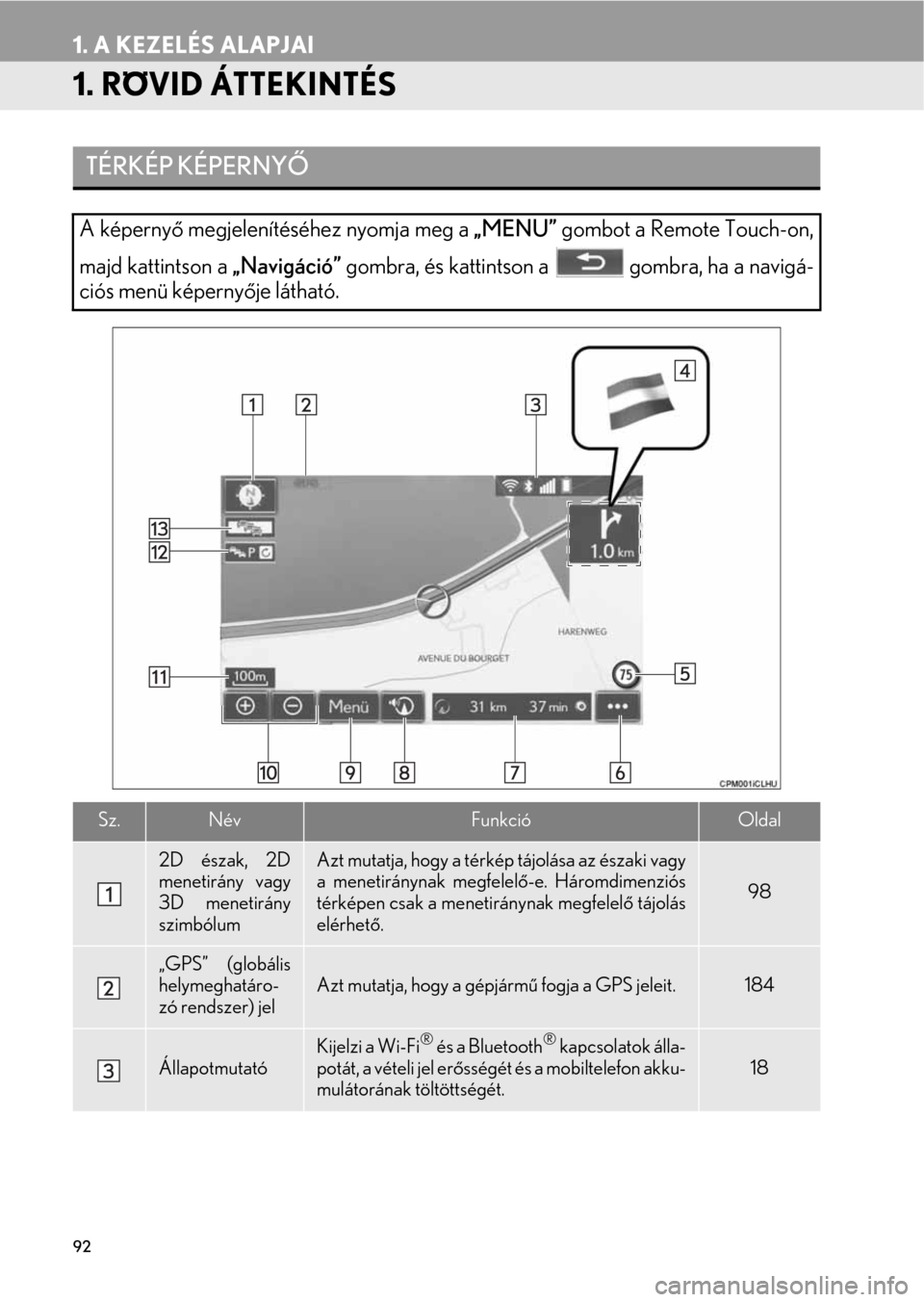
92
1. A KEZELÉS ALAPJAI
1. RÖVID ÁTTEKINTÉS
TÉRKÉP KÉPERNYŐ
A képernyő megjelenítéséhez nyomja meg a „MENU” gombot a Remote Touch-on,
majd kattintson a „Navigáció” gombra, és kattintson a gombra, ha a navigá-
ciós menü képernyője látható.
Sz.NévFunkcióOldal
2D észak, 2D
menetirány vagy
3D menetirány
szimbólumAzt mutatja, hogy a térkép tájolása az északi vagy
a menetiránynak megfelelő-e. Háromdimenziós
térképen csak a menetiránynak megfelelő tájolás
elérhető.
98
„GPS” (globális
helymeghatáro-
zó rendszer) jel
Azt mutatja, hogy a gépjármű fogja a GPS jeleit.184
ÁllapotmutatóKijelzi a Wi-Fi® és a Bluetooth® kapcsolatok álla-
potát, a vételi jel erősségét és a mobiltelefon akku-
mulátorának töltöttségét.18
Page 93 of 410
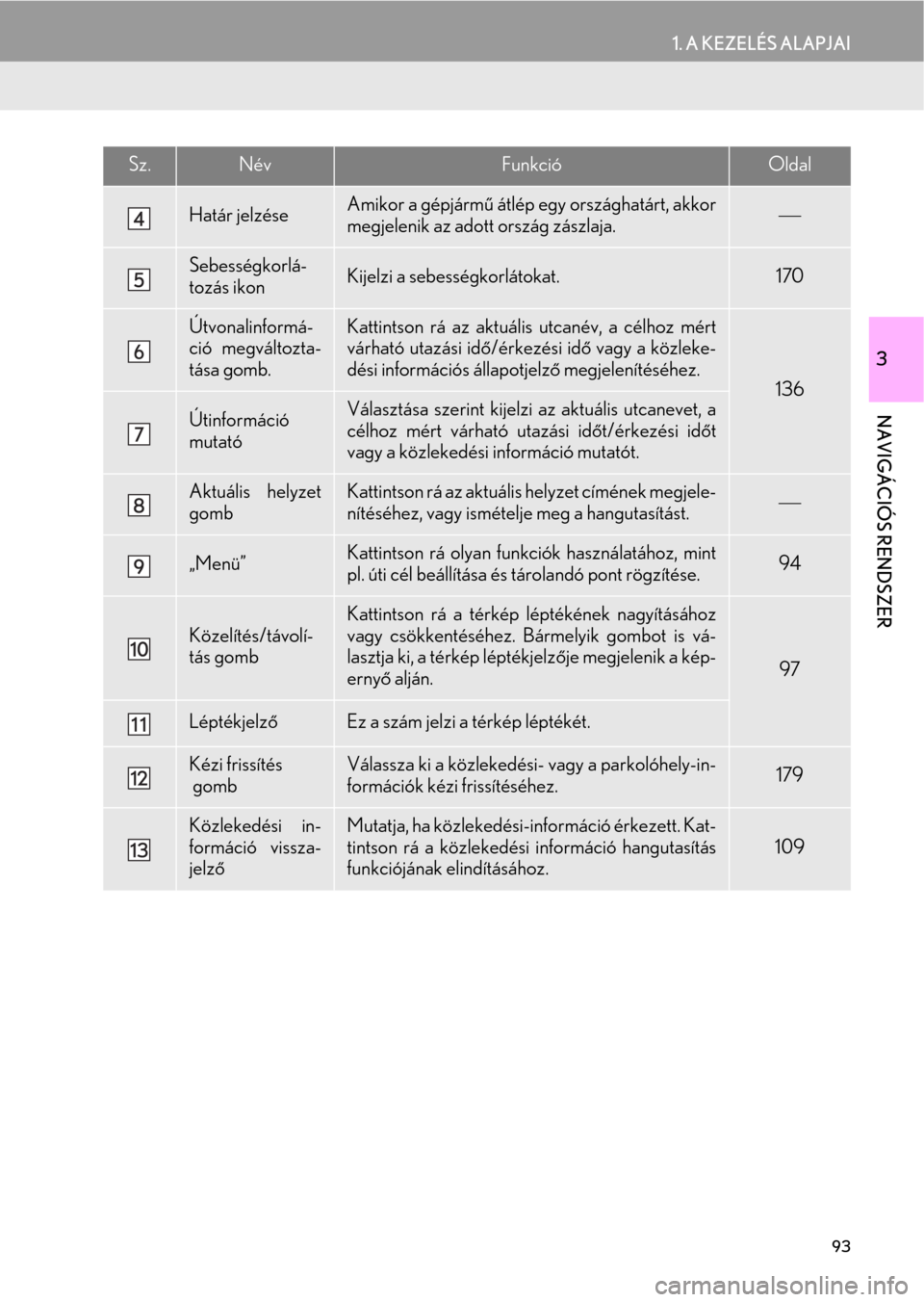
93
1. A KEZELÉS ALAPJAI
3
NAVIGÁCIÓS RENDSZER
Határ jelzéseAmikor a gépjármű átlép egy országhatárt, akkor
megjelenik az adott ország zászlaja.⎯
Sebességkorlá-
tozás ikonKijelzi a sebességkorlátokat.170
Útvonalinformá-
ció megváltozta-
tása gomb.Kattintson rá az aktuális utcanév, a célhoz mért
várható utazási idő/érkezési idő vagy a közleke-
dési információs állapotjelző megjelenítéséhez.
136
Útinformáció
mutatóVálasztása szerint kijelzi az aktuális utcanevet, a
célhoz mért várható utazási időt/érkezési időt
vagy a közlekedési információ mutatót.
Aktuális helyzet
gombKattintson rá az aktuális helyzet címének megjele-
nítéséhez, vagy ismételje meg a hangutasítást.⎯
„Menü”Kattintson rá olyan funkciók használatához, mint
pl. úti cél beállítása és tárolandó pont rögzítése.94
Közelítés/távolí-
tás gombKattintson rá a térkép léptékének nagyításához
vagy csökkentéséhez. Bármelyik gombot is vá-
lasztja ki, a térkép léptékjelzője megjelenik a kép-
ernyő alján.
97
LéptékjelzőEz a szám jelzi a térkép léptékét.
Kézi frissítés
gombVálassza ki a közlekedési- vagy a parkolóhely-in-
formációk kézi frissítéséhez. 179
Közlekedési in-
formáció vissza-
jelzőMutatja, ha közlekedési-információ érkezett. Kat-
tintson rá a közlekedési információ hangutasítás
funkciójának elindításához.109
Sz.NévFunkcióOldal
Page 94 of 410
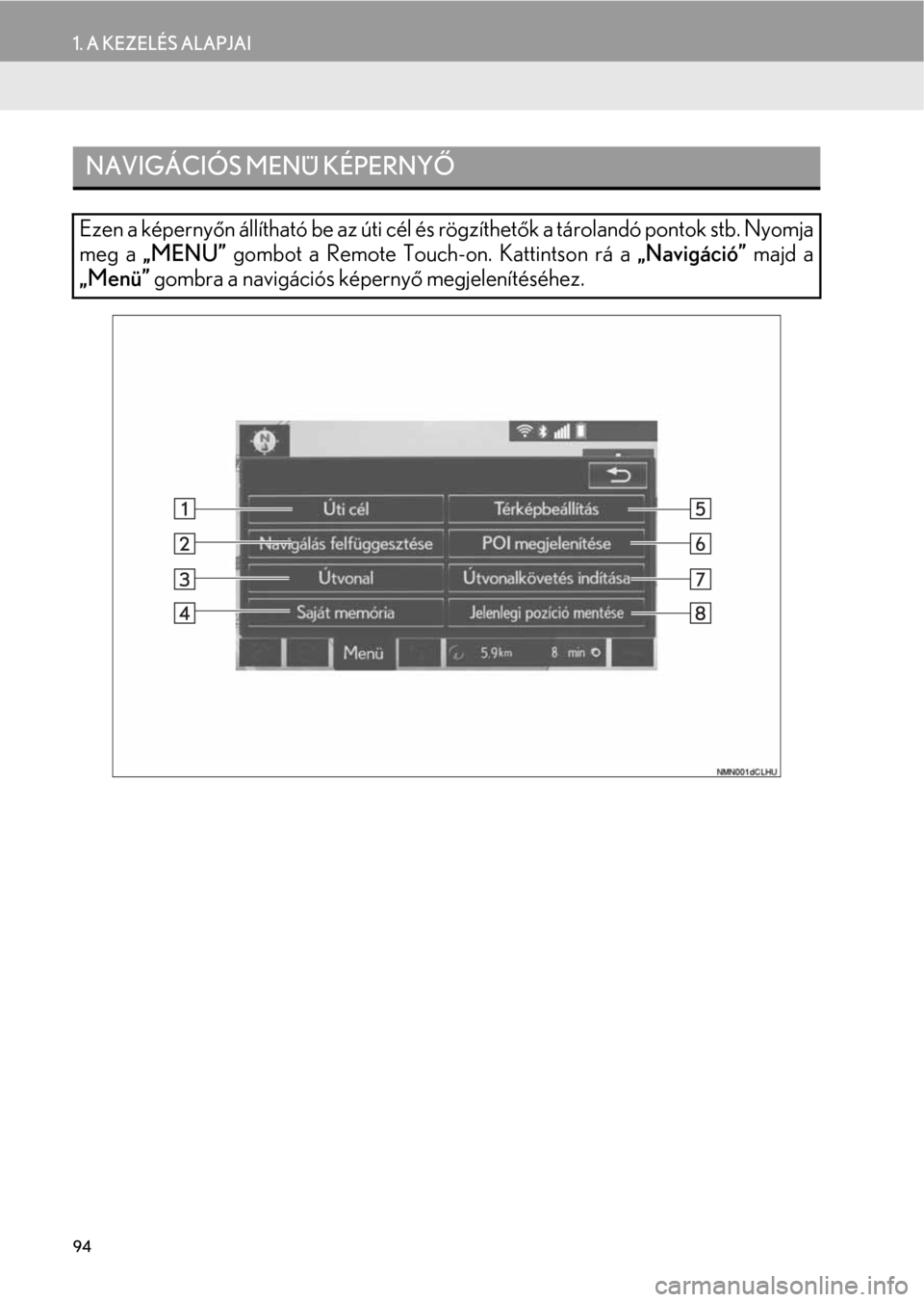
94
1. A KEZELÉS ALAPJAI
NAVIGÁCIÓS MENÜ KÉPERNYŐ
Ezen a képernyőn állítható be az úti cél és rögzíthetők a tárolandó pontok stb. Nyomja
meg a „MENU” gombot a Remote Touch-on. Kattintson rá a „Navigáció” majd a
„Menü” gombra a navigációs képernyő megjelenítéséhez.
Page 95 of 410
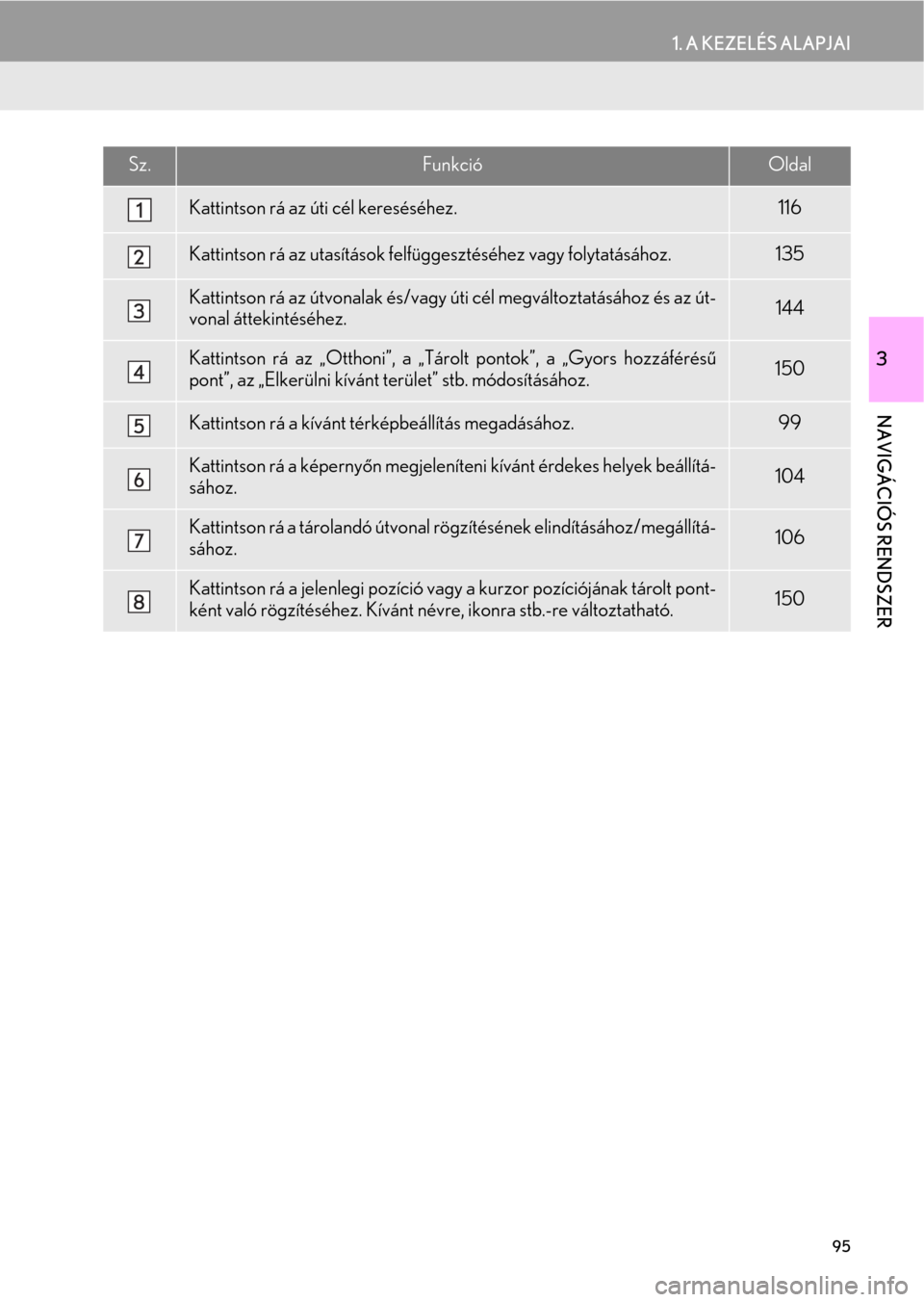
95
1. A KEZELÉS ALAPJAI
3
NAVIGÁCIÓS RENDSZER
Sz.FunkcióOldal
Kattintson rá az úti cél kereséséhez.116
Kattintson rá az utasítások felfüggesztéséhez vagy folytatásához.135
Kattintson rá az útvonalak és/vagy úti cél megváltoztatásához és az út-
vonal áttekintéséhez.144
Kattintson rá az „Otthoni”, a „Tárolt pontok”, a „Gyors hozzáférésű
pont”, az „Elkerülni kívánt terület” stb. módosításához.150
Kattintson rá a kívánt térképbeállítás megadásához.99
Kattintson rá a képernyőn megjeleníteni kívánt érdekes helyek beállítá-
sához.104
Kattintson rá a tárolandó útvonal rögzítésének elindításához/megállítá-
sához.106
Kattintson rá a jelenlegi pozíció vagy a kurzor pozíciójának tárolt pont-
ként való rögzítéséhez. Kívánt névre, ikonra stb.-re változtatható.150
Page 96 of 410
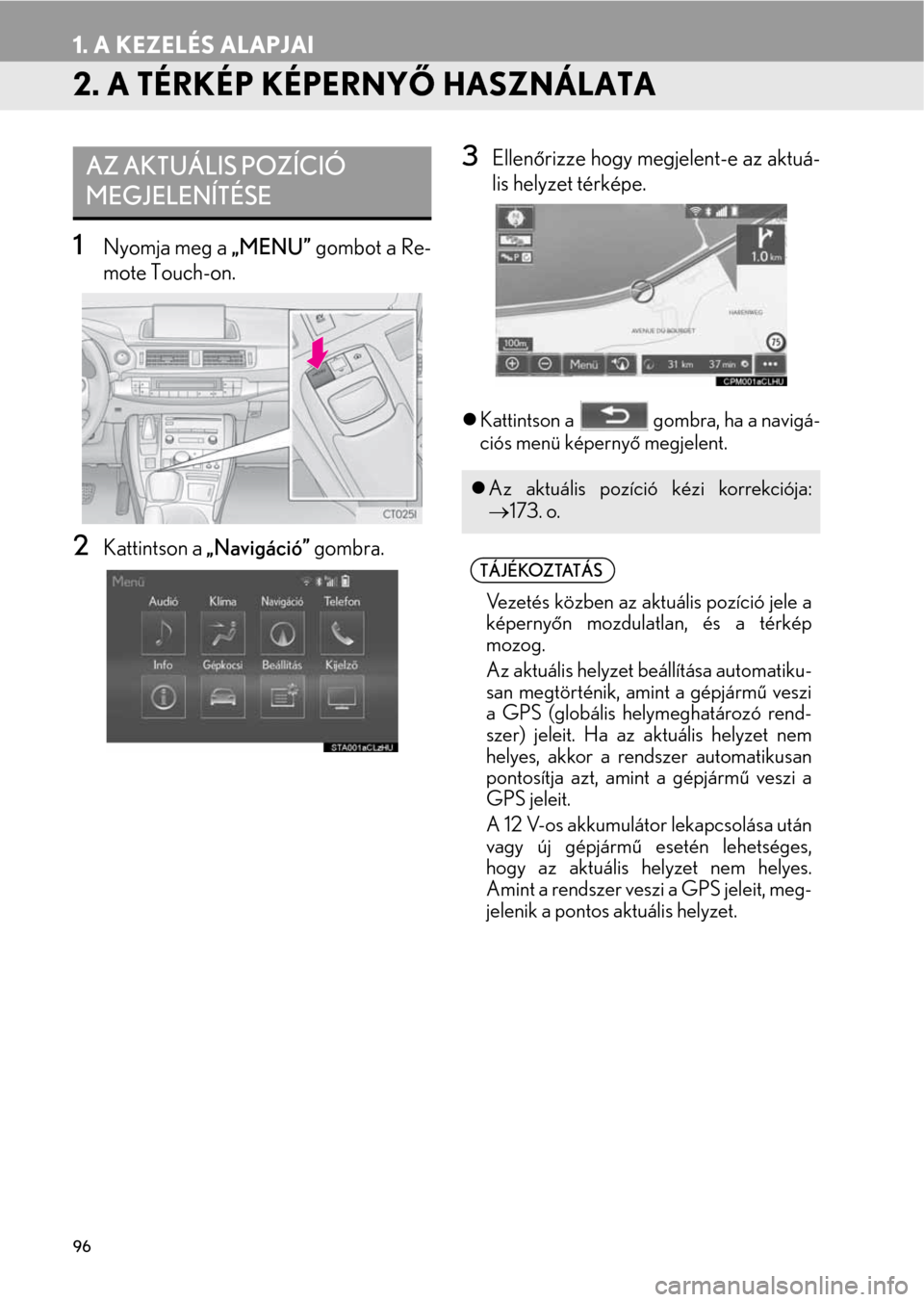
96
1. A KEZELÉS ALAPJAI
2. A TÉRKÉP KÉPERNYŐ HASZNÁLATA
1Nyomja meg a „MENU” gombot a Re-
mote Touch-on.
2Kattintson a „Navigáció” gombra.
3Ellenőrizze hogy megjelent-e az aktuá-
lis helyzet térképe.
�zKattintson a gombra, ha a navigá-
ciós menü képernyő megjelent.
AZ AKTUÁLIS POZÍCIÓ
MEGJELENÍTÉSE
�zAz aktuális pozíció kézi korrekciója:
→173. o.
TÁJÉKOZTATÁS
l
Vezetés közben az aktuális pozíció jele a
képernyőn mozdulatlan, és a térkép
mozog.
lAz aktuális helyzet beállítása automatiku-
san megtörténik, amint a gépjármű veszi
a GPS (globális helymeghatározó rend-
szer) jeleit. Ha az aktuális helyzet nem
helyes, akkor a rendszer automatikusan
pontosítja azt, amint a gépjármű veszi a
GPS jeleit.
lA 12 V-os akkumulátor lekapcsolása után
vagy új gépjármű esetén lehetséges,
hogy az aktuális helyzet nem helyes.
Amint a rendszer veszi a GPS jeleit, meg-
jelenik a pontos aktuális helyzet.
Page 97 of 410
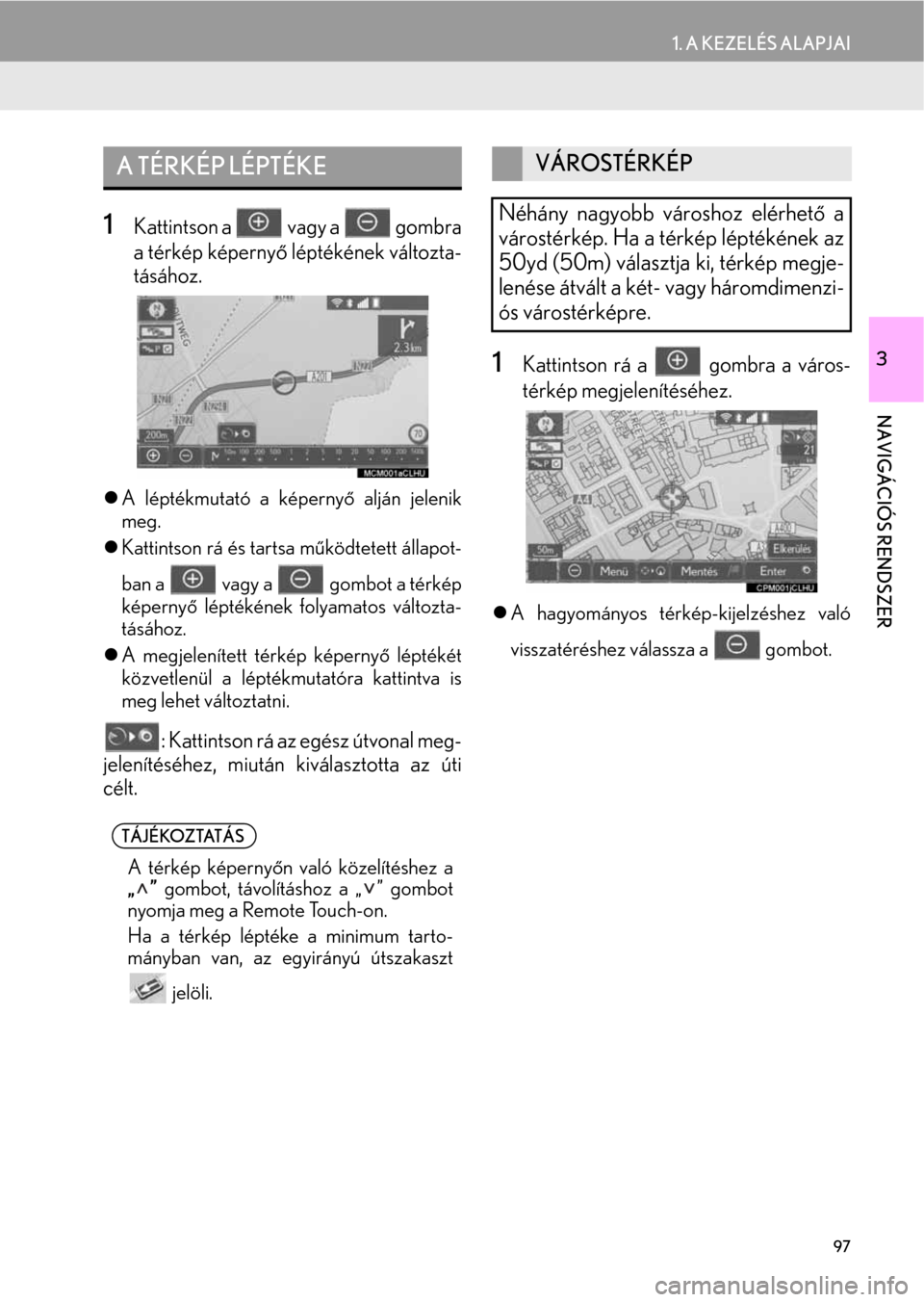
97
1. A KEZELÉS ALAPJAI
3
NAVIGÁCIÓS RENDSZER
1Kattintson a vagy a gombra
a térkép képernyő léptékének változta-
tásához.
�zA léptékmutató a képernyő alján jelenik
meg.
�zKattintson rá és tartsa működtetett állapot-
ban a vagy a gombot a térkép
képernyő léptékének folyamatos változta-
tásához.
�zA megjelenített térkép képernyő léptékét
közvetlenül a léptékmutatóra kattintva is
meg lehet változtatni.
: Kattintson rá az egész útvonal meg-
jelenítéséhez, miután kiválasztotta az úti
célt.
1Kattintson rá a gombra a város-
térkép megjelenítéséhez.
�zA hagyományos térkép-kijelzéshez való
visszatéréshez válassza a gombot.
A TÉRKÉP LÉPTÉKE
TÁJÉKOZTATÁS
l
A térkép képernyőn való közelítéshez a
„” gombot, távolításhoz a „ ” gombot
nyomja meg a Remote Touch-on.
lHa a térkép léptéke a minimum tarto-
mányban van, az egyirányú útszakaszt
jelöli.
VÁROSTÉRKÉP
Néhány nagyobb városhoz elérhető a
várostérkép. Ha a térkép léptékének az
50yd (50m) választja ki, térkép megje-
lenése átvált a két- vagy háromdimenzi-
ós várostérképre.
Page 98 of 410
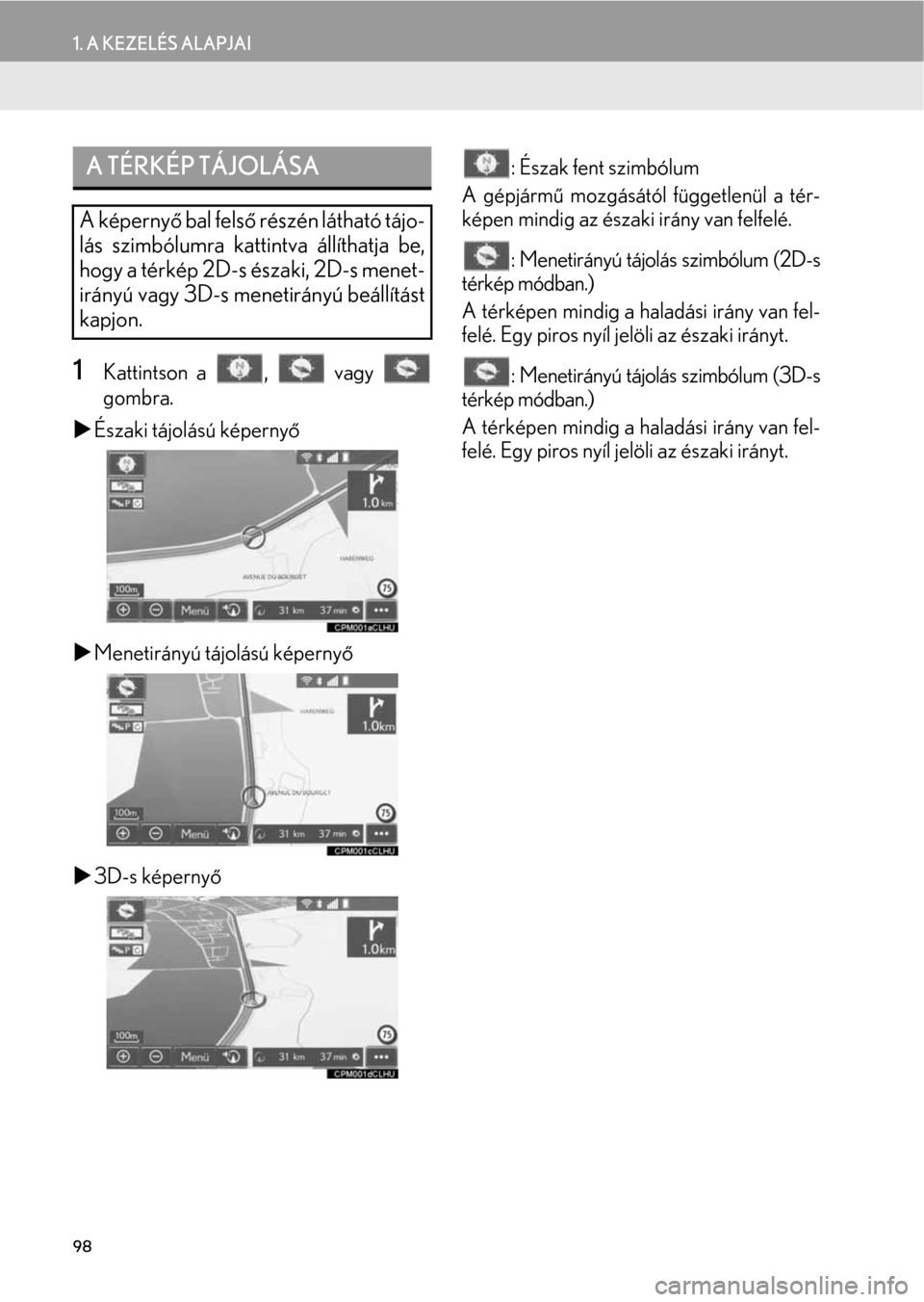
98
1. A KEZELÉS ALAPJAI
1Kattintson a , vagy
gombra.
�XÉszaki tájolású képernyő
�XMenetirányú tájolású képernyő
�X3D-s képernyő: Észak fent szimbólum
A gépjármű mozgásától függetlenül a tér-
képen mindig az északi irány van felfelé.
: Menetirányú tájolás szimbólum (2D-s
térkép módban.)
A térképen mindig a haladási irány van fel-
felé. Egy piros nyíl jelöli az északi irányt.
: Menetirányú tájolás szimbólum (3D-s
térkép módban.)
A térképen mindig a haladási irány van fel-
felé. Egy piros nyíl jelöli az északi irányt.
A TÉRKÉP TÁJOLÁSA
A képernyő bal felső részén látható tájo-
lás szimbólumra kattintva állíthatja be,
hogy a térkép 2D-s északi, 2D-s menet-
irányú vagy 3D-s menetirányú beállítást
kapjon.
Page 99 of 410
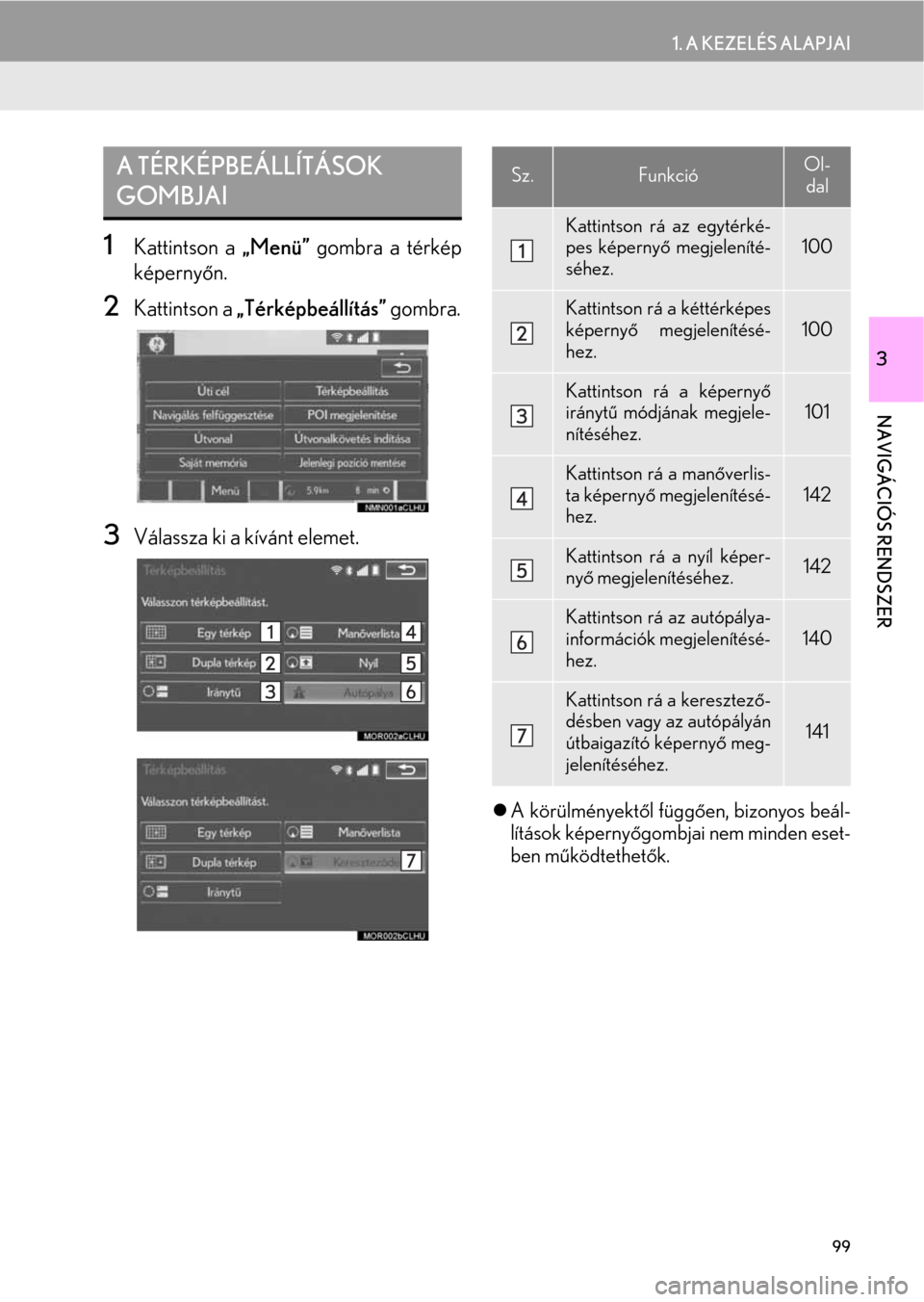
99
1. A KEZELÉS ALAPJAI
3
NAVIGÁCIÓS RENDSZER
1Kattintson a „Menü” gombra a térkép
képernyőn.
2Kattintson a „Térképbeállítás” gombra.
3Válassza ki a kívánt elemet.
�zA körülményektől függően, bizonyos beál-
lítások képernyőgombjai nem minden eset-
ben működtethetők.
A TÉRKÉPBEÁLLÍTÁSOK
GOMBJAISz.FunkcióOl-
dal
Kattintson rá az egytérké-
pes képernyő megjeleníté-
séhez.100
Kattintson rá a kéttérképes
képernyő megjelenítésé-
hez.
100
Kattintson rá a képernyő
iránytű módjának megjele-
nítéséhez.101
Kattintson rá a manőverlis-
ta képernyő megjelenítésé-
hez.142
Kattintson rá a nyíl képer-
nyő megjelenítéséhez.142
Kattintson rá az autópálya-
információk megjelenítésé-
hez.140
Kattintson rá a keresztező-
désben vagy az autópályán
útbaigazító képernyő meg-
jelenítéséhez.
141
Page 100 of 410
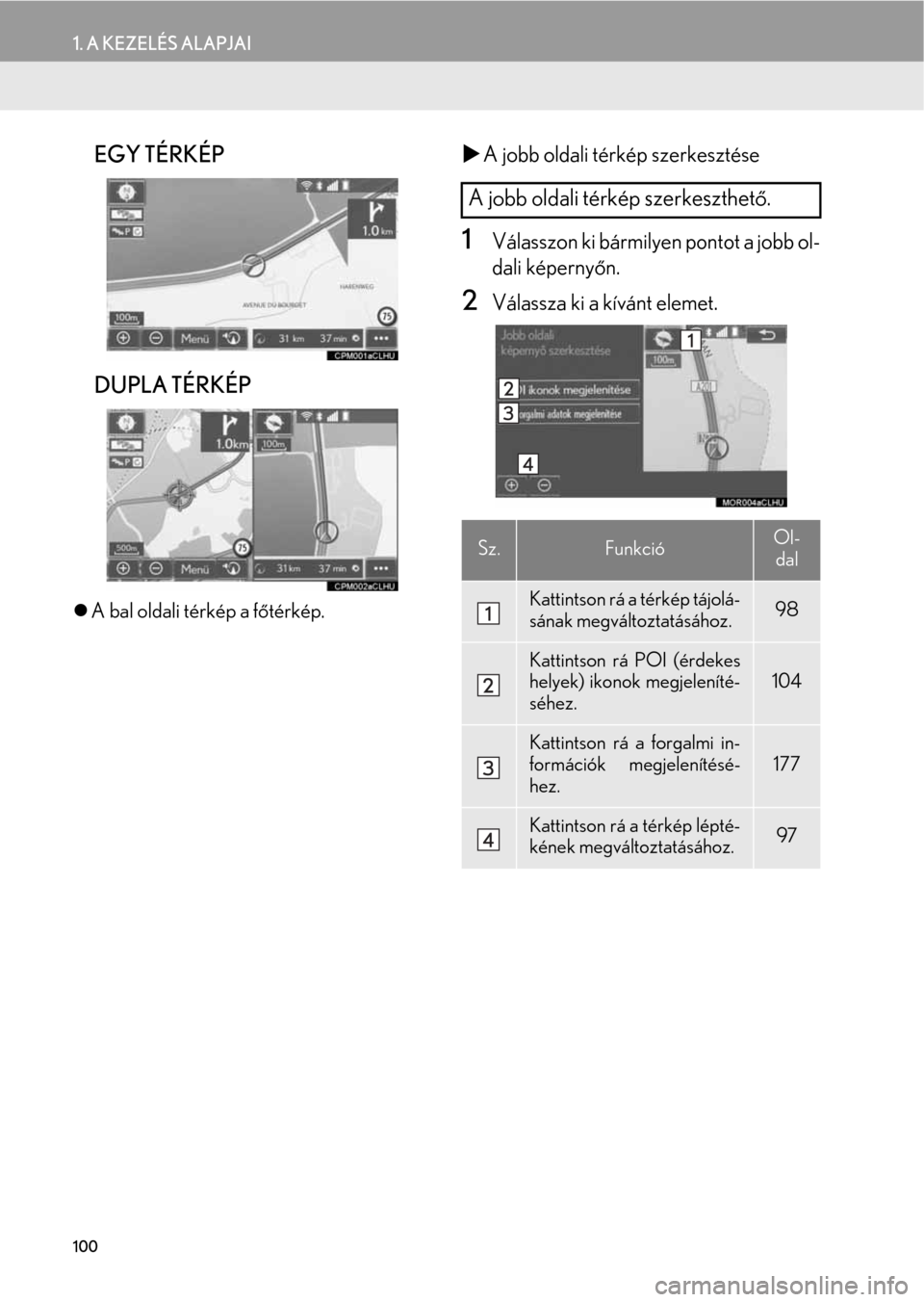
100
1. A KEZELÉS ALAPJAI
nEGY TÉRKÉP
nDUPLA TÉRKÉP
�zA bal oldali térkép a főtérkép.
�XA jobb oldali térkép szerkesztése
1Válasszon ki bármilyen pontot a jobb ol-
dali képernyőn.
2Válassza ki a kívánt elemet.
A jobb oldali térkép szerkeszthető.
Sz.FunkcióOl-
dal
Kattintson rá a térkép tájolá-
sának megváltoztatásához.98
Kattintson rá POI (érdekes
helyek) ikonok megjeleníté-
séhez.104
Kattintson rá a forgalmi in-
formációk megjelenítésé-
hez.177
Kattintson rá a térkép lépté-
kének megváltoztatásához.97